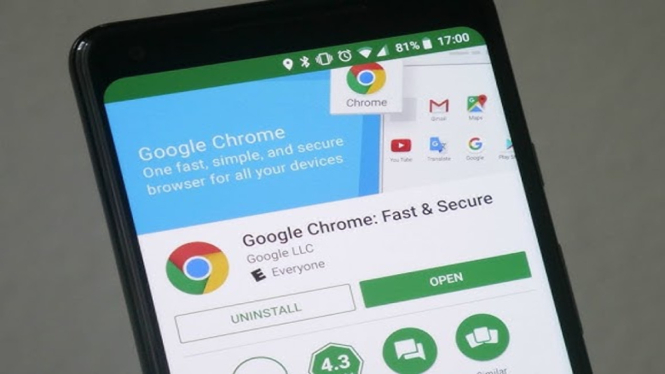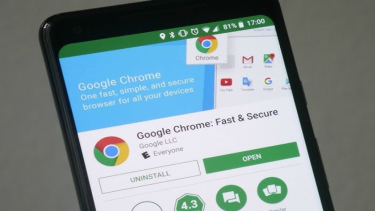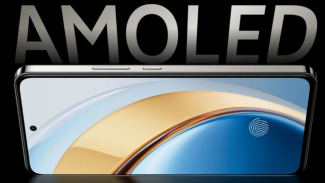Begini Cara Hapus Cookie dan Cache di HP Android, Biar Memori Lega dan Browsing Ngebut!
- lifeworks
Gadget –
Setiap kali kita berselancar di internet melalui browser di smartphone Android, secara otomatis data akan tersimpan dalam bentuk cookie dan cache. Sebenarnya, data ini memiliki manfaat tersendiri, misalnya mempercepat waktu loading dan menyimpan preferensi pengguna. Namun, jika dibiarkan menumpuk, data tersebut justru bisa memakan ruang penyimpanan dan bahkan mengganggu kinerja ponsel. Oleh karena itu, penting untuk mengetahui cara menghapus cookie dan cache browser di HP Android.
Selain memperlambat performa, cookie juga bisa merekam aktivitas online kita, yang nantinya digunakan untuk menampilkan iklan yang dipersonalisasi. Dengan kata lain, data yang tampaknya sepele ini bisa berpengaruh besar terhadap pengalaman digital kita. Maka dari itu, membersihkan cookie dan cache secara berkala menjadi langkah cerdas agar ponsel tetap optimal.
Menariknya, cara menghapus data ini berbeda-beda tergantung browser yang digunakan. Artikel ini akan mengulas langkah-langkah menghapus cookie dan cache pada tiga browser populer di Android: Google Chrome, Samsung Internet, dan Mozilla Firefox.
1. Google Chrome
Sebagai browser default di banyak perangkat Android, Chrome menyimpan banyak data pengguna. Untuk membersihkan cookie dan cache di Google Chrome, ikuti langkah-langkah berikut:
Buka Chrome dan ketuk ikon tiga titik vertikal di pojok kanan atas.
Pilih Riwayat, lalu klik Hapus data penjelajahan.
Anda juga bisa mengakses menu ini lewat Pengaturan > Privasi dan Keamanan > Hapus data penjelajahan.
Di sini, Anda akan menemukan dua tab: Dasar dan Lanjutan.
Pada tab Dasar, Anda bisa memilih rentang waktu penghapusan, mulai dari 24 jam terakhir hingga semua waktu. Anda juga dapat memilih untuk menghapus:
Riwayat penelusuran
Cookie dan data situs
Gambar dan file dalam cache
Sementara di tab Lanjutan, pengguna diberikan opsi tambahan untuk menghapus:
Kata sandi yang tersimpan
Data IsiOtomatis
Pengaturan situs
Setelah memilih data yang ingin dihapus, tekan tombol Hapus data berwarna biru. Perlu diingat, Chrome akan langsung menghapus data tanpa konfirmasi lanjutan. Jadi, pastikan Anda tidak salah pilih.
2. Samsung Internet
Bagi pengguna ponsel Samsung, biasanya browser bawaan adalah Samsung Internet. Ada dua cara menghapus cache dan cookie di browser ini: langsung melalui aplikasi browser atau lewat pengaturan sistem Android.
Cara Pertama: Lewat Aplikasi Samsung Internet
Buka aplikasi Samsung Internet.
Ketuk ikon tiga garis horizontal di pojok kanan bawah.
Pilih Pengaturan, lalu gulir ke bawah ke bagian Data Pribadi.
Ketuk Hapus data penelusuran, kemudian pilih jenis data yang ingin dihapus:
Riwayat penelusuran
Cookie dan data situs
Gambar dan file dalam cache
Kata sandi
Data IsiOtomatis
Setelah memilih, klik Hapus data dan konfirmasi tindakan Anda.
Cara Kedua: Lewat Pengaturan Sistem
Masuk ke menu Pengaturan > Aplikasi.
Cari dan pilih Samsung Internet.
Ketuk Penyimpanan, lalu Anda akan melihat dua tombol:
Hapus Cache
Hapus Data
Perlu diperhatikan, menekan Hapus Data akan menghapus semua informasi aplikasi termasuk akun, pengaturan, dan preferensi, jadi gunakan opsi ini hanya jika benar-benar dibutuhkan.
3. Mozilla Firefox
Firefox juga menyediakan opsi lengkap untuk menghapus data browsing. Berikut caranya:
Buka Firefox dan ketuk ikon tiga titik vertikal di kanan atas.
Pilih Pengaturan, kemudian scroll ke bawah hingga menemukan Hapus data penelusuran.
Di sini, Anda bisa memilih jenis data yang ingin dihapus seperti:
Riwayat penelusuran
Tab yang sedang terbuka
Data situs
Izin situs
Unduhan
Cookie
Gambar dan file cache
Walaupun tidak menyediakan opsi rentang waktu seperti Chrome, Firefox memberikan fleksibilitas tinggi dalam memilih jenis data yang ingin dibersihkan. Ini sangat cocok bagi pengguna yang menginginkan kontrol lebih detail.
Kenapa Harus Hapus Cookie dan Cache?
Menghapus cookie dan cache bukan sekadar membebaskan ruang penyimpanan. Lebih dari itu, langkah ini juga meningkatkan performa browser, mempercepat loading halaman, serta mengurangi risiko pelacakan online. Dengan kata lain, ini merupakan cara sederhana untuk menjaga privasi dan kenyamanan saat berselancar di dunia maya.
Selain itu, browser yang terlalu penuh data bisa menyebabkan crash, force close, atau bahkan membuat HP terasa lemot. Maka dari itu, menjadwalkan pembersihan cache dan cookie setiap beberapa minggu sekali sangat disarankan.
Setiap browser memiliki pendekatan berbeda dalam menyimpan dan menghapus data. Namun, prinsip dasarnya tetap sama: semakin bersih browser Anda, semakin baik performa ponsel Anda. Dengan mengikuti panduan di atas, Anda bisa memastikan browser di HP Android tetap ringan, cepat, dan aman.
Jadi, mulai sekarang jangan ragu untuk secara rutin membersihkan cookie dan cache di browser favorit Anda. Selain mempercepat kinerja, Anda juga menjaga privasi dari pelacakan yang tidak diinginkan.
| Dapatkan informasi terbaru seputar Gadget, Anime, Game, Tech dan Berita lainnya setiap hari melalui social media Gadget VIVA. Ikuti kami di : | |
|---|---|
| @gadgetvivacoid | |
| Gadget VIVA.co.id | |
| X (Twitter) | @gadgetvivacoid |
| Whatsapp Channel | Gadget VIVA |
| Google News | Gadget |